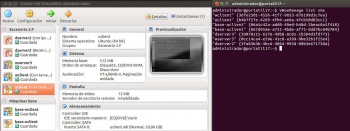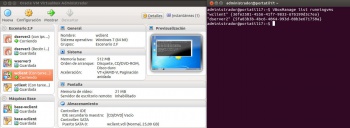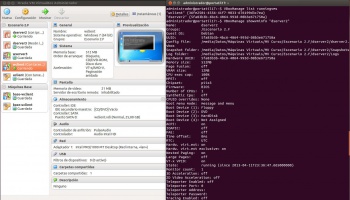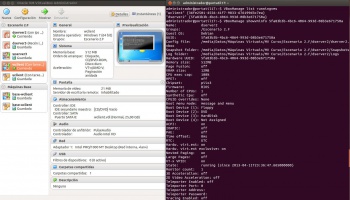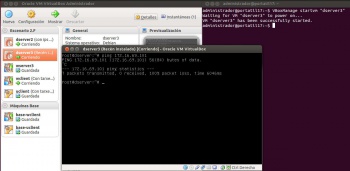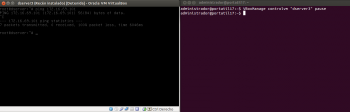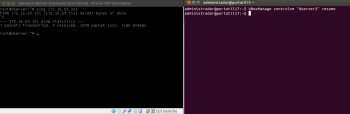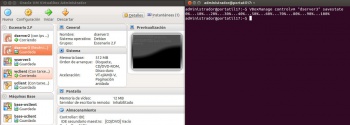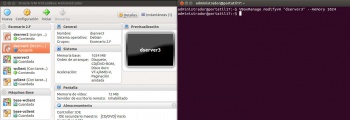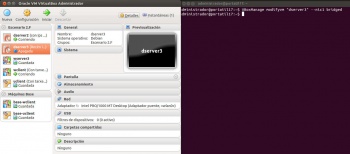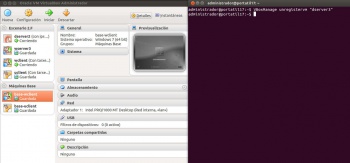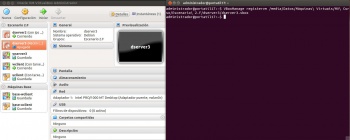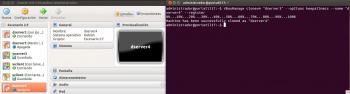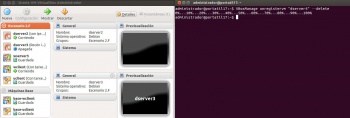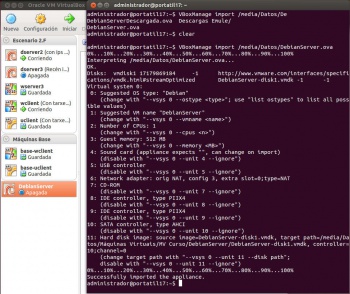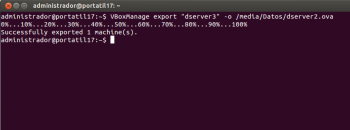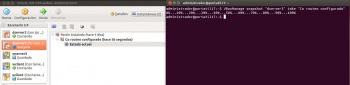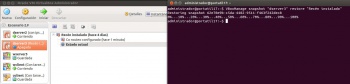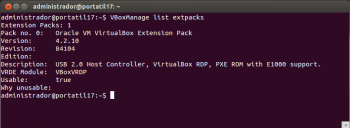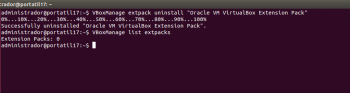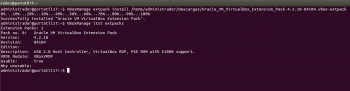Diferencia entre revisiones de «O comando VBoxManage»
(Sin diferencias)
|
Revisión actual del 18:25 2 oct 2016
Introdución
- O comando VBoxManage mais alá de ser un simple comando, é unha completa interface alternativa para o manexo de VirtualBox. Dicimos isto porque con el podemos facer todo o que se pode facer coa interface gráfica que vimos ata agora, e incluso existen moitas opcións do programa que só están dispoñibles por medio deste comando.
- Polo tanto, non imos pretender explicar todas as posibilidades deste comando xa que para iso ademais o manual de VirtualBox ofrece unha documentación detallada das opcións que ofrece. Remitimos polo tanto a este manual ante calquera dúbida que se teña sobre o comando.
- O que faremos é explicar con exemplos as accións máis relevantes que podemos querer usar se imos utilizar unha máquina sen interface gráfica para executar servizos virtualizados con VirtualBox. Por iso nos centraremos nas operacións de rexistro, exportación e importación, arranque e parada de máquinas ou modificación dalgún dos seus parámetros, partindo da idea de que resulta moito máis cómodo crear e configurar as máquinas inicialmente usando a interface gráfica, e unha vez que estean listas copialas a esa máquina usando o comando.
- Para facer o máis ilustrativas estas probas recoméndase executalas ao mesmo tempo que se ten aberto a interface gráfica de VirtualBox, xa que esta vai visualizar automaticamente as accións que vaiamos realizando con VBoxManage.
- Nun host Windows, o executable VBoxManage.exe atoparémolo en C:\Program Files\Oracle\VirtualBox.
Ver as máquinas rexistradas, inciar e parar máquinas
- Ver as máquinas rexistradas, inciar e parar máquinas con VBoxManage
Con VBoxManage list vms podemos ver a listaxe de máquinas virtuais que temos rexistradas co usuario actual (Téñase en conta que en VirtualBox a lista de máquinas é diferente para cada usuario do equipo host). Por cada máquina veremos tanto o nome como o UUID, que é un identificador que tamén poderemos usar para referirnos á máquina co comando.
O comando VBoxManage controlvm savestate permítenos gardar o estado dunha máquina en execución. Os comandos VBoxManage controlvm reset, VBoxManage controlvm poweroff ofrecen a posibilidade de reiniciar ou apagar unha máquina; pero de forma abrupta equivalente a provocar un corte na alimentación, así que non deberemos usalos de forma habitual.
Modificar propiedades dunha máquina
- Modificar as propiedades dunha máquina con VBoxManage
O comando VBoxManage modifyvm permite modificar todos os parámetros dunha máquina virtual. Tendo en conta o elevado número de parámetros que ten unha MV, remitimos de novo ao manual de VirtualBox a consulta sobre a modificación de parámetros concretos. Na imaxe mostramos un exemplo que pode ser moi útil, como o cambio do tamaño da RAM da máquina; neste caso subimos a 1024 MB a RAM da máquina dserver3.
- E neste outro exemplo cambiamos o adaptador 1 a modo ponte. Fixarse como se cambia automaticamente o parámetro na interface gráfica.
En virtualbox pódense configurar até 8 tarxetas de rede para cada MV: os nics: nic1...nic4 poden configurarse de modo gráfico ou por comandos e os nics nic5...nic8 só por comandos.
Rexistrar, desrexistrar, clonar, importar e exportar máquinas
- Rexistrar, desrexistrar, clonar, importar e exportar máquinas con VBoxManage
Un comando moi útil é VBoxManage import, xa que nos permite importar un servizo virtualizado, como neste caso DebianServer.ova. Fixarse que na execución do comando indícansenos que parámetros teríamos que poñer para cambiar calquera aspecto do servizo virtualizado, sempre comezando por --vsys 0 e a continuación un parámetro no que indicaremos o aspecto que queremos modificar (que pode ir dende a cantidade de RAM como a rota onde se gardará a máquina) e o seu valor.
Xestionar instantáneas dunha máquina
- Xestionar instantáneas dunha máquina con VBoxManage
Manexar os packs de extensións
- Manexar os packs de extensións con VBoxManage
Xestionar os packs de extensións de VirtualBox con VBoxManage será necesario se queremos instalar algún deles (por exemplo o propio de Oracle, para poder ter o escritorio remoto), e non temos interface gráfica no noso host (E téñase en conta que se se actualiza a versión de VirtualBox, tamén hai que actualizar o pack). Con VBoxManage list extpacks podemos ver a lista de packs instalados.